Un utile strumento di debug è l'emulazione della porta logica, che consente agli utenti di simulare ed eseguire il debug di progetti digitali completi. Gli oscilloscopi ad alta definizione a segnali misti consentono di svolgere questo compito all'interno dello strumento stesso. In combinazione con la potente utility Processor Web Editor, molte porte logiche possono essere collegate a margherita insieme per creare progetti digitali complessi.
Ai fini di questa dimostrazione, le linee digitali D0-D4 del set di cavi digitali a 16 canali sono state collegate a pin di clock di velocità variabili. Successivamente, premi il pulsante Dig (per Digital) nella sezione verticale del pannello frontale. Questo attiverà i canali digitali.
L'emulazione della porta logica è accessibile tramite il menu Math dell'oscilloscopio. Selezionare il menu a discesa Math e scegliere F1 Setup (Figura 1).

La finestra di dialogo delle impostazioni F1
Premere il pulsante Operatore1. Nella finestra di dialogo Seleziona operatore matematico, specificare la categoria come Digitale. In scelte selezionare DigitalAND (Figura 2).
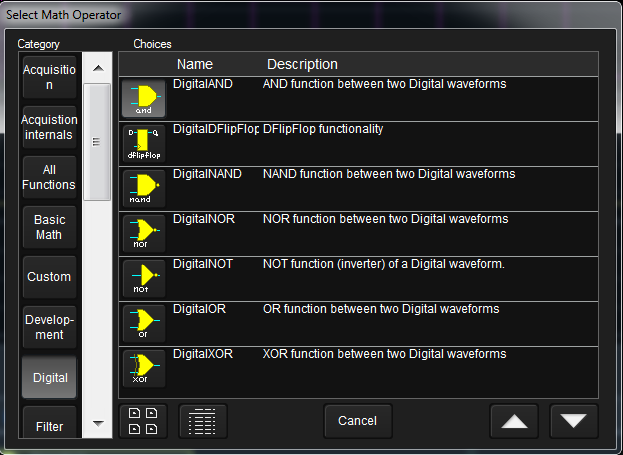
La finestra di dialogo Seleziona operatore matematico
Premere il pulsante Sorgente 1. Nella finestra di dialogo Seleziona origine, selezionare Linee digitali come categoria e impostare Source1 su D0. Allo stesso modo, imposta Source2 come D1.
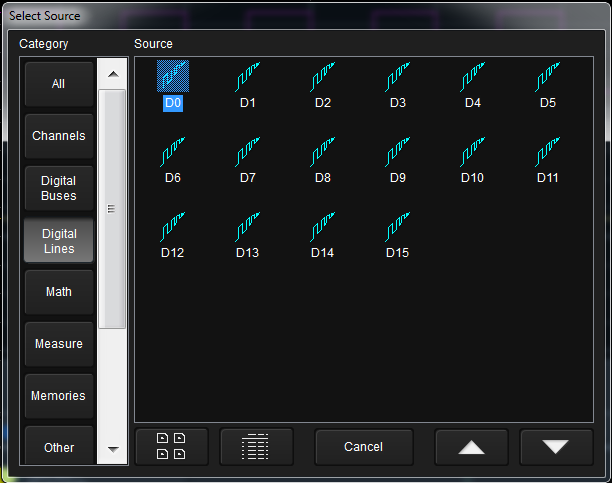
La finestra di dialogo Seleziona origine
Attivare la traccia F1 per confermare che il risultato è l'AND logico dei segnali D0 e D1 (Figura 4).
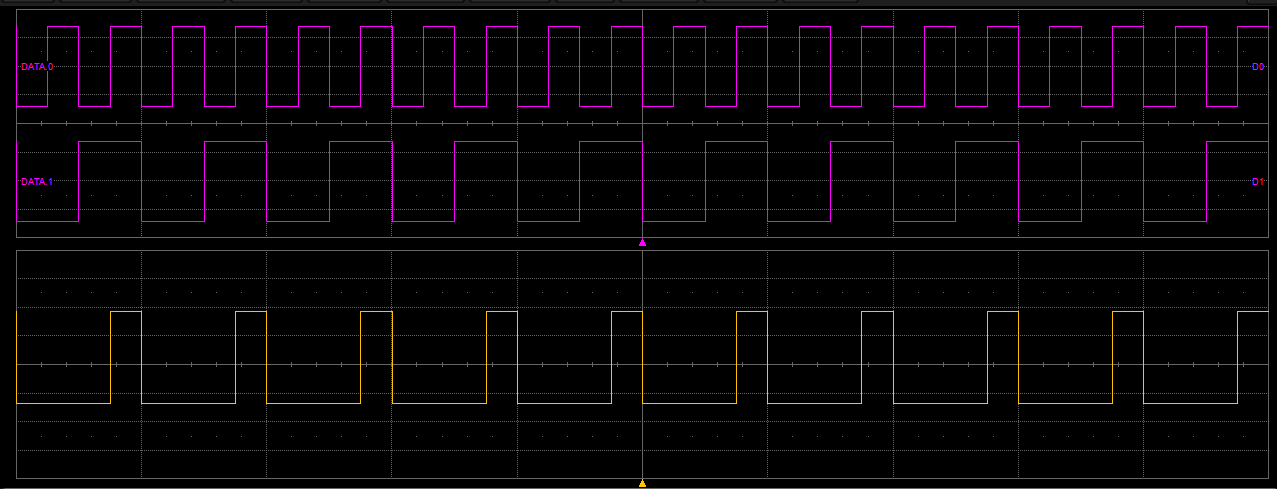
Le tracce magenta sono le linee digitali D0 e D1; la traccia gialla è quella dell'operazione digitalAND che li combina in emulazione
L'utilizzo dell'emulazione della porta logica in combinazione con il Processing Web Editor consente di combinare più porte digitali in un'unica funzione matematica per emulare progetti complessi (Figura 5). Le porte AND, OR, NAND, NOR, XOR, NOT e D Flip Flop sono tutte disponibili come operatori matematici per consentire il debug di sistemi digitali completi. L'editor Web di elaborazione consente un approccio grafico alla risoluzione dei problemi consentendo agli utenti di sviluppare catene di elaborazione matematica e di misurazione in un formato di diagramma a blocchi/diagramma di flusso familiare.
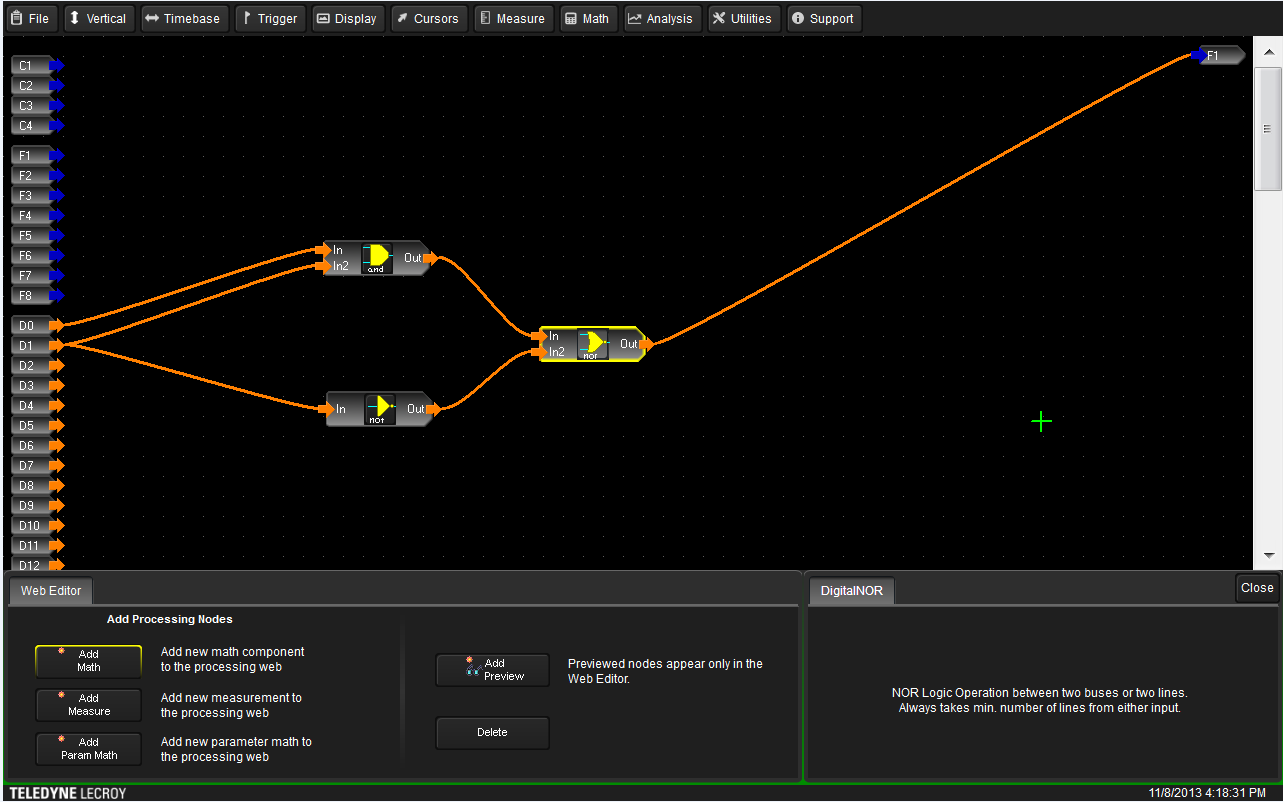
La funzione Web Editor consente agli utenti di combinare molte porte digitali in un'unica funzione matematica complessa per emulare progetti complessi
È possibile accedere a Processing Web Editor toccando il menu a discesa Math, seguito da Math Setup. Successivamente, apri la scheda F1 e premi il pulsante di modifica Web sul lato sinistro. Selezionare la casella di controllo Traccia attiva. Premere il pulsante Mostra Web di elaborazione per aprire l'Editor Web di elaborazione.
All'interno dell'editor Web sono presenti pulsanti per l'aggiunta di funzioni matematiche, misure e parametri matematici (figura 5, di nuovo). Un altro pulsante etichettato Aggiungi anteprima apre finestre di visualizzazione che mostrano la forma d'onda o il valore misurato all'uscita di qualsiasi operazione.
La scheda Math nella finestra di dialogo Web Editor consente agli utenti di impostare la funzione di qualsiasi traccia matematica su singolo operatore, doppio operatore, historgram o modifica Web (Figura 6). Per impostazione predefinita, F1 è impostato come output dal web di elaborazione, indicato dal terminale F1 sul lato destro dell'editor web.

La scheda Math all'interno della finestra di dialogo Processing Web Editor consente agli utenti di impostare la funzione delle tracce matematiche.
La scheda Misura nell'editor Web consente agli utenti di impostare la funzione di uno qualsiasi dei parametri di misurazione in modo che sia una semplice misurazione, un parametro matematico o l'editor Web (Figura 7).

La scheda Misura consente agli utenti di impostare la funzione di qualsiasi parametro di misurazione
Toccando il pulsante Add Math (o Add Measure, o Add Param Math) si apre Add Math Processor, che consente la selezione da un'ampia gamma di funzioni matematiche di base, funzioni personalizzate, filtri, analisi di frequenza e altro (Figura 8).

La finestra di dialogo Aggiungi processore matematico
Una volta che i componenti matematici, le misurazioni e/o le funzioni matematiche dei parametri sono stati aggiunti alla griglia dell'editor Web, è sufficiente toccarli e trascinarli in posizione. Quindi, interconnetterli agli ingressi/uscite dei canali e tra loro nelle configurazioni desiderate disegnando linee di interconnessione con la punta delle dita o con lo stilo.
Gli oscilloscopi ad alta definizione a segnale misto di Teledyne LeCroy offrono canali di ingresso digitali che, combinati con l'utility Processing Web Editor, costituiscono un potente strumento di debug che consente agli utenti di emulare progetti di porte logiche in un'ampia gamma di configurazioni.